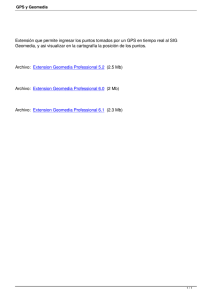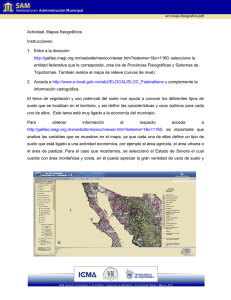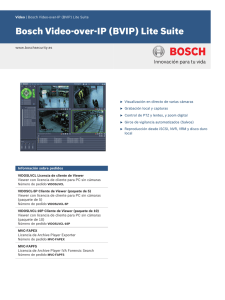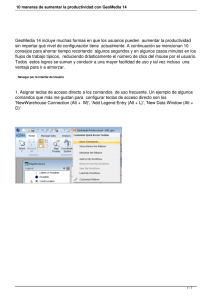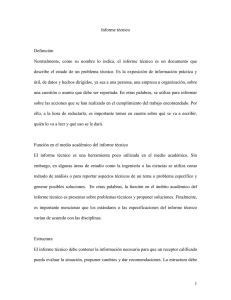Installing GeoMedia
Anuncio
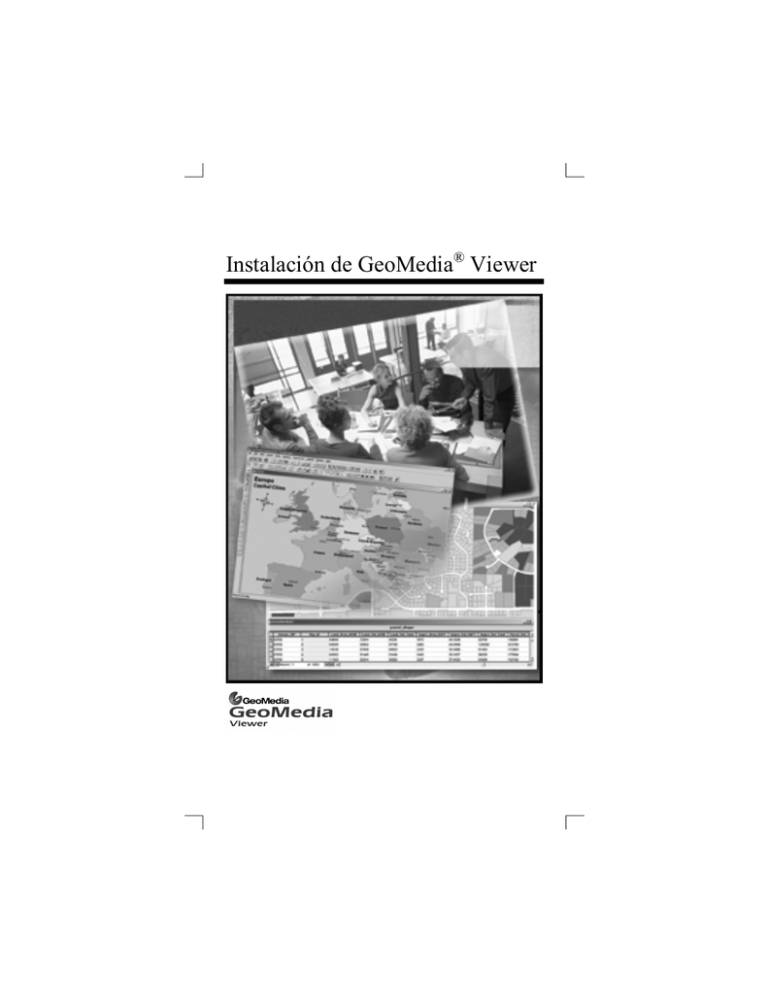
Instalación de GeoMedia® Viewer Garantías y responsabilidades Todas las garantías que otorga Intergraph Corporation sobre el software se establecen en el Contrato de licencia para el usuario final, que se proporciona con el producto, y nada de lo que se establezca o que se pueda deducir en este documento o en su contenido se deberá considerar o interpretar como una modificación o corrección de dichas garantías. La información y el software que se presentan en este documento están sujetos a cambios sin previo aviso y no deben interpretarse como obligaciones por parte de Intergraph Corporation. Asimismo, Intergraph Corporation no se responsabiliza por los errores que puedan aparecer en este documento. Intergraph no se responsabiliza por el uso o la fiabilidad del software cuando los equipos no reúnan los requerimientos especificados en el archivo Readme del producto. Marcas de fábrica Intergraph, GeoMedia y RIS son marcas registradas de Intergraph Corporation. SmartSketch es marca de fábrica de Intergraph Corporation. Windows y Windows NT son marcas registradas de Microsoft Corporation. NT es una marca registrada de Northern Telecom Limited. MapInfo es marca registrada de MapInfo Corporation. Matchmaker SDK es marca de fábrica de GDT© 2002 Geographic Data Technology, Inc.. GLOBEtrotter y FLEXlm son marcas registradas de GLOBEtrotter Software y Macrovision Corporation. Oracle es una marca registrada de Oracle Corporation. Todas las demás marcas y nombres de productos son marcas de fábrica o marcas registradas de sus respectivos propietarios. Copyright 2003 Intergraph Corporation. Reservados todos los derechos. El programa, incluidos los formatos de archivo y las presentaciones audiovisuales, podrá usarse de conformidad con el contrato de licencia de software correspondiente. Contiene información confidencial y exclusiva de Intergraph y terceros, protegida por leyes de propiedad intelectual y secreto comercial, y tratados internacionales. Esta información no podrá facilitarse ni ponerse a disposición de alguna otra manera sin contar con la debida autorización de Intergraph Corporation. El software que se presenta en este documento se proporciona en virtud de una licencia y se podrá usar o copiar únicamente de acuerdo con los términos de esta licencia. Dado que estos archivos de documentos se entregan como archivos PDF, un formato estándar en la industria, la mayoría de los proveedores de fotocopiadoras pueden imprimirlos desde un archivo PDF. Cada licencia otorga permiso para hacer dos copias en papel para uso interno y no para uso comercial. No se podrán hacer más de dos copias sin autorización escrita de Intergraph Corporation. GDT© 2002 Geographic Data Technology, Inc. Este producto contienen información confidencial y exclusiva de Geographic Data Technology, Inc. Se prohíbe expresamente el uso sin autorización, incluyendo duplicación que no sea para pruebas o copias de seguridad, de este producto. Inscripción relativa a los derechos limitados Este producto de software está sujeto a la reglamentación para exportación de los Estados Unidos (U.S. Export Regulations). Cualquier distribución del producto de software que no esté de acuerdo con las leyes de los Estados Unidos está prohibida. El uso, la duplicación o la divulgación por parte del gobierno está sujeta a restricciones establecidas a continuación. Para agencias civiles: Este producto ha sido desarrollado con fondos privados y es “restricted computer software”, presentado con derechos restringidos de acuerdo a los subpárrafos a) a d) del Commercial Computer Software - Restricted Rights clause at 52.227-19 de las Federal Acquisition Regulations (“FAR”), y sucesores, y no ha sido publicado y se han reservado todos los derechos bajo la ley de copyright de los Estados Unidos. Para unidades del Department of Defense (“DoD”): Este producto es “commercial computer software” tal como definido en DFARS 252.227-7014 y los derechos del gobierno están especificados en DFARS 227.7202-3. Reservados los derechos relativos a documentos no publicados según las leyes sobre Derechos de autor de los Estados Unidos. Intergraph Corporation Huntsville, Alabama 35894-0001 Copyright para el Canadian National Transformation Version 2 Software: ©1995. Su Majestad la Reina de Canadá, representada por el Ministerio de Recursos Naturales. Producido bajo licencia por parte de Su Majestad la Reina de Canadá, representada por el Ministerio de Recursos Naturales. Software basado en la versión 2 de National Transformation, desarrollado por la Geodetic Survey Division, Geomatics, Canadá. Instalación de GeoMedia Viewer Instalación de GeoMedia® Viewer El programa de instalación de GeoMedia® Viewer usa Windows Installer para instalar el producto. Pasos a seguir antes de instalar GeoMedia Viewer • Verifique que el sistema cumpla o exceda los requisitos de GeoMedia Viewer 5.1 que aparecen en el archivo Readme de GeoMedia Viewer 5.1. • Compruebe que cuenta con privilegios de Administrador del sistema en el que desea instalar GeoMedia Viewer. Nota: para Windows® NT, GeoMedia Viewer necesita Microsoft Data Access (MDAC) versión 2.5 o más nueva. El software MDAC 2.5 también proporciona varios controladores ODBC. Consulte el sitio web Microsoft Universal Data Access en http://www.microsoft.com/data para obtener más información acerca de MDAC. Windows ME, Windows 2000 y Windows XP incluyen MDAC con el sistema operativo, y no necesitará actualizar MDAC . 1 Instalación de GeoMedia Viewer Instalación de GeoMedia® Viewer 1. Cierre todas las aplicaciones de Windows. 2. Inserte el CD de GeoMedia Viewer en la unidad de CD-ROM, o conéctese al directorio de red compartido que contiene GeoMedia Viewer. 3. Si realiza la instalación desde una unidad de red compartida, o si la instalación no se ejecuta automáticamente, seleccione Inicio > Configuración > Panel de control y use el asistente Agregar o quitar programas para ejecutar Setup.exe. Asimismo, puede hacer doble clic en el archivo Setup.exe. 4. Cuando aparezca el cuadro de diálogo Instalación de GeoMedia Viewer, lea las instrucciones y siga las instrucciones para instalar el producto donde desee. Nota: puede cambiar la carpeta de instalación para cada componente seleccionado el componente y haciendo clic en Examinar. 5. Cuando se complete el proceso de instalación, haga clic en Finalizar. Licencias de GeoMedia Viewer GeoMedia Viewer es un producto gratuito y sin licencias. 2 Instalación de GeoMedia Viewer Iniciar GeoMedia Viewer Para iniciar GeoMedia Viewer, seleccione Programas > GeoMedia Viewer en el menú Inicio. Cuando inicia GeoMedia Viewer por primera vez, aparece el cuadro Bienvenido a GeoMedia Viewer. Este asistente le ayuda con la introducción de la primera sesión de GeoMedia Viewer ofreciéndole varias opciones. Puede seleccionar Abrir un GeoWorkspace existente, Crear un nuevo GeoWorkspace o No volver a mostrar esta pantalla de inicio. Si selecciona Abrir GeoWorkspace existente, aparecerá el cuadro de diálogo Abrir GeoWorkspace, que le permitirá seleccionar y abrir un GeoWorkspace existente. Si selecciona Crear un nuevo GeoWorkspace, se mostrará el cuadro de diálogo Nuevo. Puede crear un nuevo GeoWorkspace seleccionando una plantilla y haciendo clic en Aceptar. Cuando elige No volver a mostrar esta pantalla de inicio, se desactiva el asistente Bienvenido a GeoMedia Viewer para que no aparezca cada vez que inicie GeoMedia Viewer. Puede aún abrir archivos mediante Archivo > Abrir GeoWorkspace y crear archivos nuevos mediante Archivo > GeoWorkspace nuevo. Documentos incluidos con GeoMedia Viewer GeoMedia Viewer incluye los documentos siguientes: 3 Instalación de GeoMedia Viewer Documento Número Descripción Instalación de GeoMedia® Viewer DJF0885 Instrucciones de instalación Manual del usuario de GeoMedia Viewer DJF0886 - sólo en línea Generalidades de las tareas Temas de ayuda de GeoMedia Viewer Sólo en línea Instrucciones para herramientas y cuadros de diálogos Para acceder a la versión en línea de los documentos, seleccione Inicio > Programas > GeoMedia Viewer > Documentación del usuario. Visite nuestra página de web Haga clic en Users Support. En esta página de web, en Related Information, seleccione Documentation para obtener la última versión de estos documentos. http://www.intergraph.com/imgs. Para ver o imprimir estos documentos, debe tener Adobe® Acrobat® Reader™ (versión 4.0 o más reciente). instalado. Si aún no ha instalado el programa Adobe Acrobat Reader en su ordenador, puede instalar la versión para Windows 9x/Windows NT en inglés haciendo doble clic en ar405eng.exe en la carpeta \Archivos de programa\GeoMedia Viewer. También puede obtener una copia gratis de la última versión (en el idioma y sistema operativo de su elección) en http://www.adobe.com. 4 Instalación de GeoMedia Viewer Desinstalación de GeoMedia Viewer del sistema Para desinstalar GeoMedia Viewer del sistema, siga este procedimiento: 1. Seleccione Configuración > Panel de Control del menú Inicio. 2. Seleccione Agregar o quitar programas en el Panel de Control. 3. Seleccione GeoMedia Viewer. 4. Haga clic en Eliminar. (En Windows NT, haga clic en Agregar o quitar programas, luego haga clic en Siguiente, y finalmente haga clic en Eliminar.) 5. Haga clic en Sí. (En Windows NT, haga clic Eliminar.) Modificar la instalación de GeoMedia Viewer Para modificar la instalación de GeoMedia Viewer, siga este procedimiento: 1. Seleccione Configuración > Panel de Control del menú Inicio. 2. Seleccione Agregar o quitar programas en el Panel de Control. 3. Seleccione GeoMedia Viewer. 4. Haga clic en Cambiar (En Windows NT, haga clic en Agregar o quitar programas.) 5 Instalación de GeoMedia Viewer 5. Haga clic en Siguiente, y luego haga clic en Modificar. 6. Seleccione los componentes que desee instalar o eliminar y haga clic en Siguiente. Los únicos componentes opcionales de GeoMedia Viewer son los componentes de Datos de muestra en GeoWorkspaces y los componentes de Almacenes. 7. Haga clic en Instalar para comenzar el proceso de instalación o eliminación de los componentes optativos. 8. Cuando se complete el proceso de instalación o eliminación haga clic en Finalizar. Reparar la instalación de GeoMedia Viewer Si la instalación de GeoMedia Viewer interrumpe el funcionamiento, puede usar la opción Reparar para reemplazar cualquier archivo que falte o que esté dañado. Para reparar la instalación de GeoMedia Viewer, siga este procedimiento: 1. Seleccione Configuración > Panel de Control del menú Inicio. 2. Seleccione Agregar o quitar programas en el Panel de Control. 3. Seleccione GeoMedia Viewer. 4. Haga clic en Cambiar (En Windows NT, haga clic en Agregar o quitar programas.) 5. Haga clic en Siguiente, y luego haga clic en Reparar. 6 Instalación de GeoMedia Viewer 6. Haga clic en Instalar para comenzar el proceso de verificación y reemplazo de archivos dañados o que falten. 7. Cuando se complete el proceso de instalación, haga clic en Finalizar. 7 Instalación de GeoMedia Viewer Notas 8 Instalación de GeoMedia Viewer Notas 9 Puede encontrar información adicional sobre Asistencia técnica y Servicios de Intergraph en Internet. Use un examinador de World Wide Web para conectarse a Intergraph Online en la dirección http://www.intergraph.com, y siga los vínculos desde “Services / Support / Drivers.” Para información general sobre Intergraph, llame al teléfono 91-3728017 en España, o al 1-256-730-2000 (internacional). Instalación de GeoMedia® Viewer 05/2003 DJF088510